نحوه ارسال پیامک با اپل واچ
آیا میتوان با اپل واچ پیامک ارسال کرد؟ بله، میتوانید از اپل واچ خود برای ارسال و دریافت پیامک استفاده کنید! اگر نمیخواهید آیفون خود را از جیبتان بیرون بیاورید، استفاده از اپل واچ برای ارسال پیامک یک جایگزین عالی است. بیایید تمام روشهای مختلف ارسال پیامک با اپل واچ را بررسی کنیم.
همچنین میتوانید تمام پیامهای متنی خود را مستقیماً در آیفون مشاهده کنید. هر متنی که در برنامه Messages آیفون شما باشد، در اپل واچ شما نیز ذخیره میشود.
اگر یک اپل واچ شما فاقد قابلیت سلولار است (مثل کاربران ایرانی که توسط اپراتور پشتیبانی نمیشود) و نسخه اپل واچ Wi-Fi دارید، برای دسترسی به سرویس تلفن همراه و اینترنت و استفاده از ساعت خود برای ارسال و دریافت پیامک و تماس، باید آیفون شما در محدودهی بلوتوث باشد. اگر در کشورتان اپراتوری دارید که از e-Sim پشتیبانی میکند و با تهیه اپل واچ با قابلیت سلولار میتوانید بدون آیفون تماس برقرار کنید و پیام متنی بفرستید.
✉️ ارسال پیام به یک مخاطب از طریق برنامه Messages روشهای مختلفی برای ارسال پیامک از طریق اپل واچ وجود دارد. بدیهیترین راه این است که از طریق برنامه Messages اقدام کنید، جایی که میتوانید کارهای جالبی مانند استفاده از پاسخهای سفارشی برای صرفهجویی در زمان انجام دهید! اکنون، در اینجا نحوه ارسال پیامک در اپل واچ از برنامه Messages را باهم مرور میکنیم:
۱. در صفحه اصلی، روی Messages ضربه بزنید.
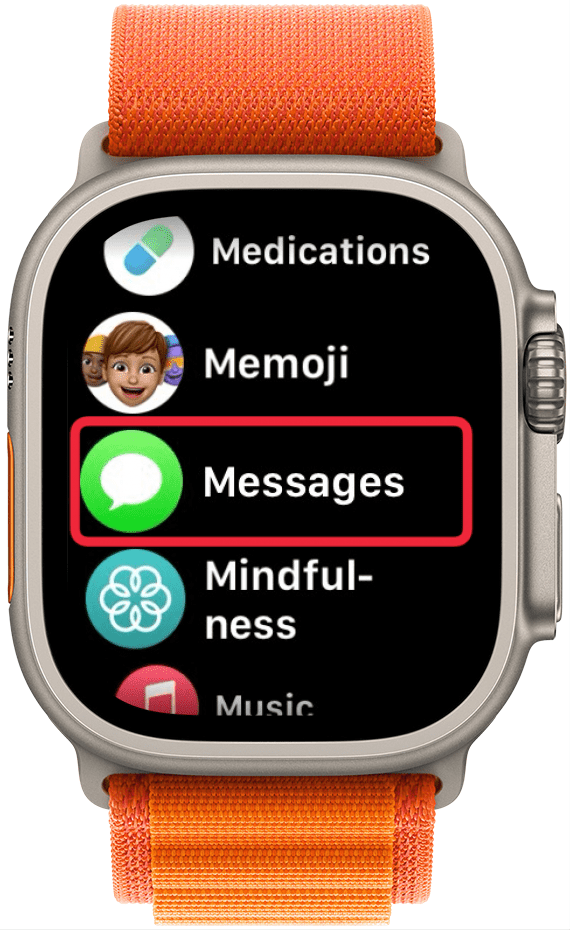
۲. روی دکمه New Message ضربه بزنید.

۳. Add Contact را لمس کنید. از اینجا، میتوانید نام یک مخاطب موجود را دیکته کنید، شماره جدیدی را تایپ کنید یا در میان مخاطبین خود پیمایش کنید. همچنین مخاطبین اخیر خود را خواهید دید.

۴. در بخش Create Message، پیام خود را بنویسید. سپس، روی Send ضربه بزنید.
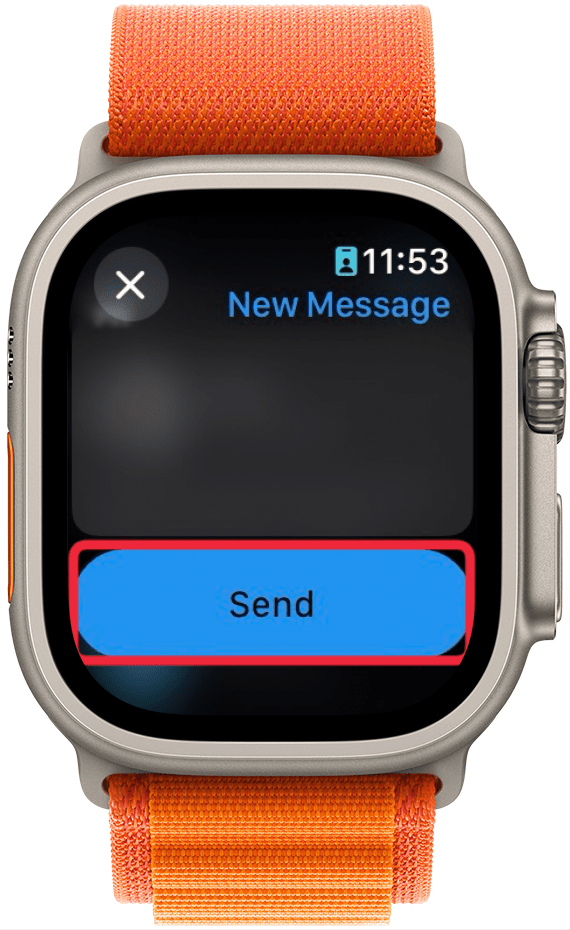
📇 ارسال پیام به یک مخاطب از طریق Contacts
در اینجا نحوه ارسال پیامک در اپل واچ از طریق برنامه Phone را باهم مرور میکنیم:
۱. در صفحه اصلی، روی Phone ضربه بزنید.

۲. روی Contacts ضربه بزنید و شخصی را از لیست مخاطبین خود انتخاب کنید.
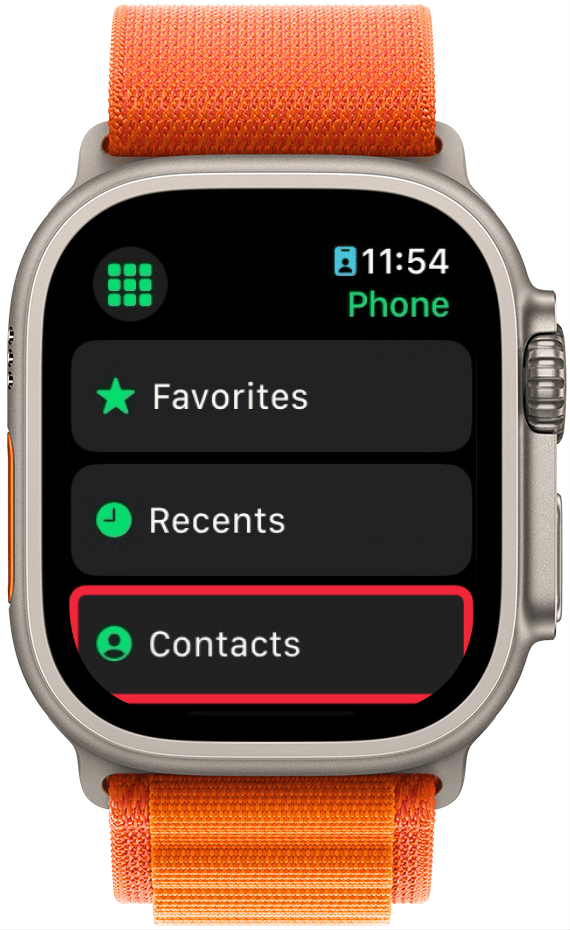
۳. روی آیکن برنامه Messages ضربه بزنید.
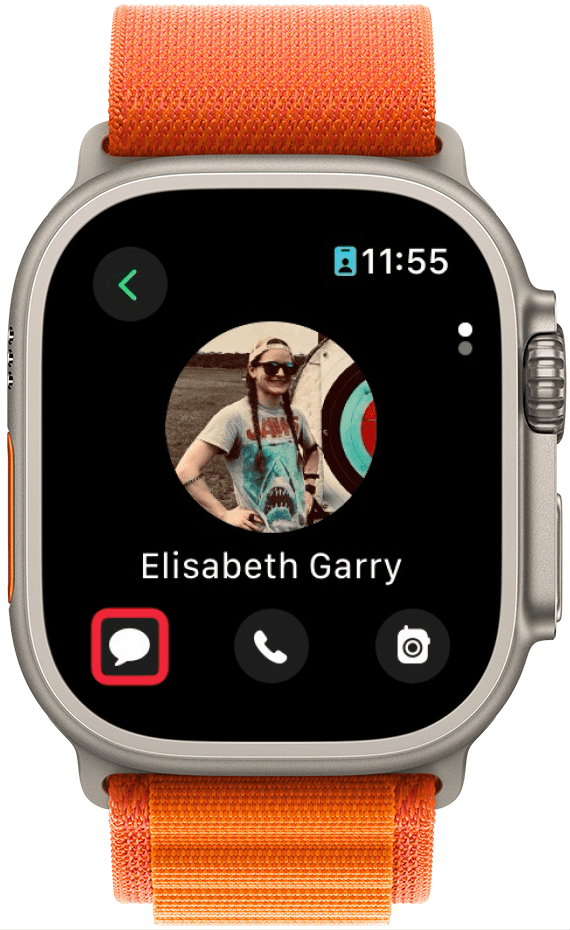
۴. روی کادر نوشتاری iMessage ضربه بزنید.
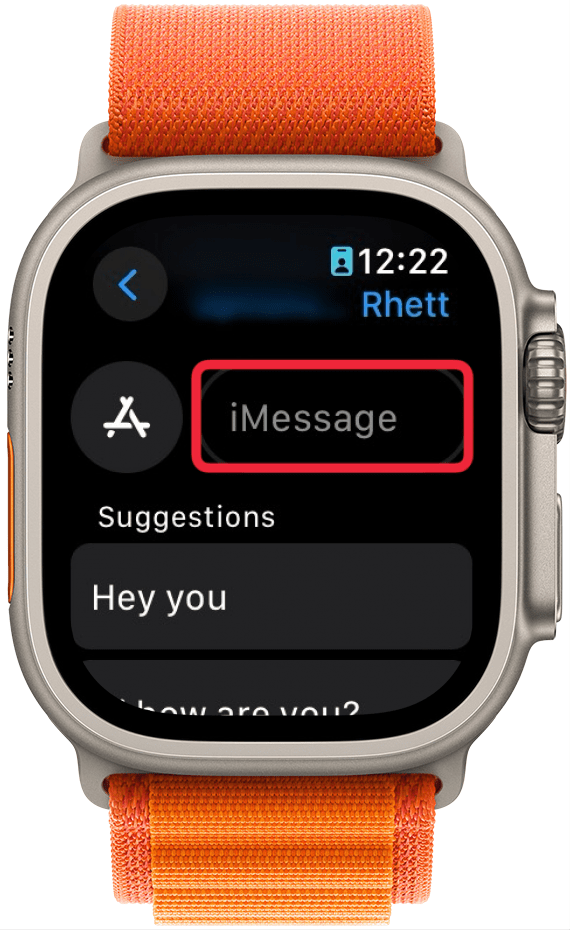
۵. پیام خود را بنویسید، سپس روی Send ضربه بزنید.
🗣️ ارسال پیام به یک مخاطب با استفاده از Siri
اگر Siri را در ساعت خود فعال کردهاید، میتوانید از آن برای ارسال پیامک به یک مخاطب استفاده کنید.
۱. Siri را با نگه داشتن Digital Crown یا استفاده از روش دلخواه خود فعال کنید.
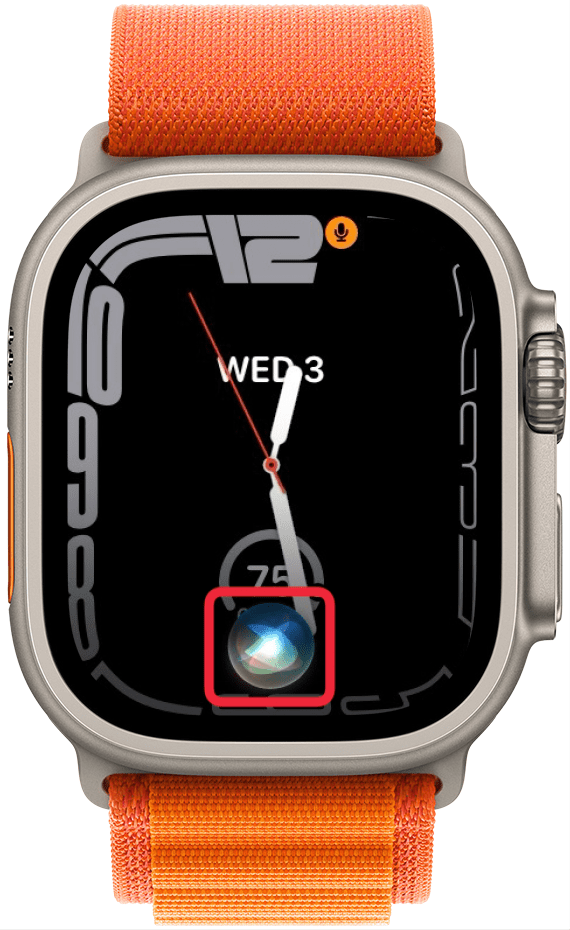
۲. بگویید: “text (contact name.)”. Siri نام را تأیید میکند و از شما میپرسد که چه میخواهید بگویید.
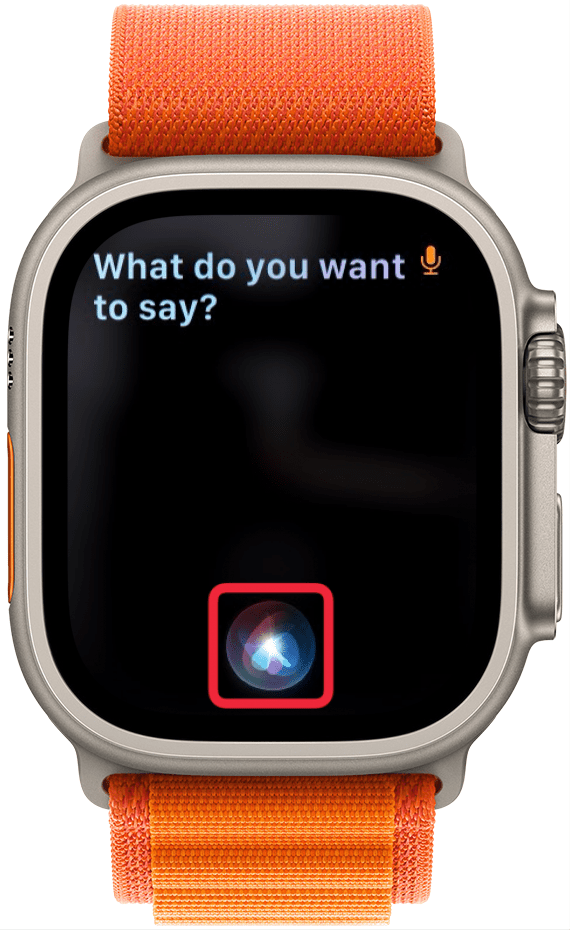
۳. Siri متن شما را همراه با دکمههای Cancel و Send نمایش میدهد. یک دایره سفید به آرامی دور دکمه Send را احاطه میکند و اگر کاری انجام ندهید، پیام به محض کامل شدن دایره سفید به طور خودکار ارسال میشود.
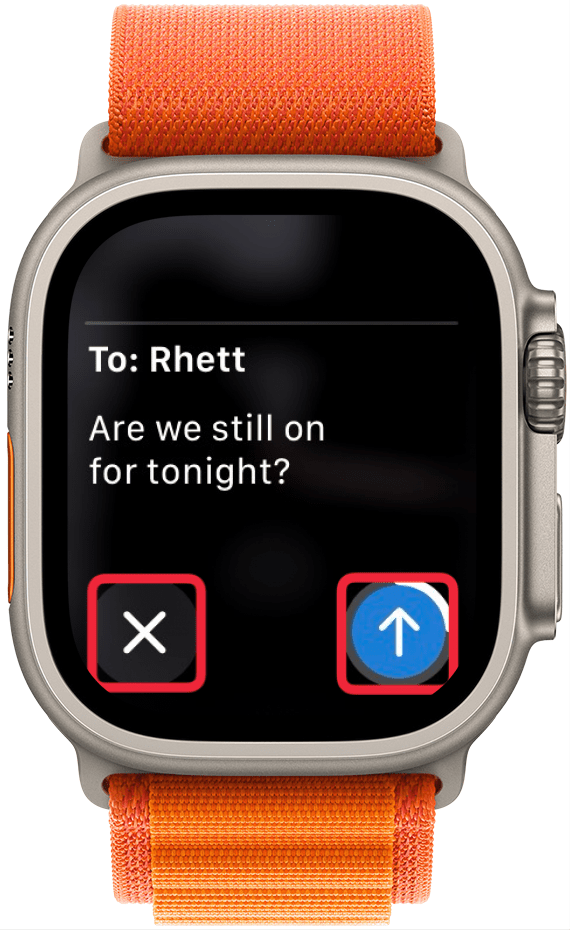
❔ سوالات متداول
- آیا میتوانید یک صفحه کلید روی Apple Watch SE داشته باشید؟ در حالی که صفحه کلید اصلی اپل در Apple Watch Series 7 و مدلهای جدیدتر تعبیه شده است، اپل واچهای قدیمیتر این مزیت را ندارند. با این حال، برنامههای صفحهکلید شخص ثالثی در دسترس هستند که به شما امکان میدهند روی ساعت خود تایپ کنید.
- آیا Apple Watch رسید خوانده شدن پیامها را ارسال میکند؟ اپل واچ با آیفون شما همگامسازی میشود. اگر رسید خوانده شدن را در آیفون خود فعال کرده باشید، در Apple Watch شما نیز فعال میشوند (و بالعکس). اگر نمیخواهید مخاطب خاصی ببیند که پیام او را باز کردهاید، میتوانید نحوه روشن کردن رسید خوانده شدن برای مخاطبین خاص را در کامنت از ما بپرسید.
- چرا Apple Watch من پیام ارسال نمیکند؟ دلایل مختلفی وجود دارد که ممکن است در ارسال پیامک از Apple Watch خود با مشکل مواجه شوید. این مشکل میتواند مربوط به اتصال Wi-Fi شما یا اتصال بین آیفون و اپل واچ شما باشد.
AppleFarsi.com – دنیای اپل به زبان فارسی

